Реклама
Гмаил нуди сјајну функцију 9 Авесоме Гмаил функција које вероватно не користитеНеколико цоол функција е-поште у Гмаилу постоје већ дуже време, а да се нико не труди да их користи. Променимо то данас. Опширније за креирање прилагођених потписа е-поште.
А оно што га чини још бољим је то што можете направити и користити другачији за сваки повезани налог е-поште. Ако одвојите неколико минута за то за разне адресе, дугорочно можете уштедети време и пружити доследност и за своје примаоце.
Подесите додатне адресе е-поште
Очигледно је да ћете морати повежите остале налоге за е-пошту Како увести и управљати са више налога е-поште у Гмаил-уЖелите да управљате свом е-поштом са Гмаил-ом? Ево како да додате више адреса е-поште на Гмаил налог и лако их управљате. Опширније на Гмаил да би тамо користили потписе.
Ако вам ово није ново, можете да шаљете е-поруке са адреса или псеудонима које имате. Ово укључује Иахоо, Оутлоок, Хотмаил, пословне или образовне домене и друге Гмаил налоге. Само следите ове кораке:
- Пријавите се на свој Гмаил налог, кликните на икона зупчаника у горњем десном углу и изаберите Подешавања.
- Кликните Рачуни и увоз картицу при врху странице Подешавања. За неке домене картица може бити једноставно означена Рачуни.
- Под Пошаљи пошту као кликните на Додајте још једну адресу е-поште
- Тада ћете видети скочни прозор. Само следите упутства за кретање кроз поступак. Имајте на уму да ћете морати да проверите да ли сте власник адресе е-поште, тако да будите сигурни да имате приступ њој.

Тада бисте требали да видите додатну адресу е-поште у Пошаљи пошту као одељак. На дну тог одељка можда ћете желети да означите опцију: Одговор са исте адресе на коју је послата и порука. Ако омогућите ову опцију, аутоматски ћете уносити адресу и потпис приликом одговарања или слања е-поште са тог рачуна.

Ако вам је драже не да бисте омогућили ову опцију, увек можете да промените адресу Фром ручно пре него што пошаљете е-пошту. Тада ће прилагођени потпис који креирате за тај рачун искочити право у поруку.
Креирајте своје потписе
Не заборавите да можете да направите другачији потпис за сваку адресу е-поште коју додате на свој Гмаил налог. Ово је супер корисно, посебно ако повезујете адресе за личне, образовне и пословне налоге. Обавезно погледајте наш чланак о креирање професионалних потписа е-поште 7 савета за креирање савршеног професионалног потписа е-поштеПисали смо много о томе како послати е-пошту попут професионалаца, али један аспект који се редовно превиђа је потпис е-поште. Ево како поставити савршен професионални потпис е-поште. Опширније !
Да бисте започели, кликните на икона зупчаника у горњем десном углу и изаберите Подешавања. Према заданим поставкама требали бисте стићи на Генерал картицу. Али ако не, само кликните на врх. Затим се померите до Потпис област.
Уверите се да Нема потписа је изабрано и уместо њега је изабрана опција која садржи падајућу листу ваших адреса. Када прегледате листу, требали бисте видети све адресе е-поште које сте повезали.

Ако један недостаје, вратите се на Рачуни и увоз (или Рачуни) и проверите да ли је адреса у Пошаљи пошту као област. Ако није наведен, следите горње кораке да бисте повезали налог.
Користите уређивач текста
Сада изаберите адресу е-поште са листе за потпис који желите да креирате. Почећете са празним платном и помоћу алата за уређивање текста можете да направите основни или чак сложени потпис.
Гмаил нуди преко 10 различитих стилова фонта који укључују Гарамонд, Тахома и Вердана. Ово је добро место за почетак, па одаберите стил фонта и поред њега одаберите величину текста.
Затим можете да употребите алате за фонт ВИСИВИГ да бисте стилизовали текст, као што су подебљани, курзив и подвлачење, као и боје за позадину и текст.
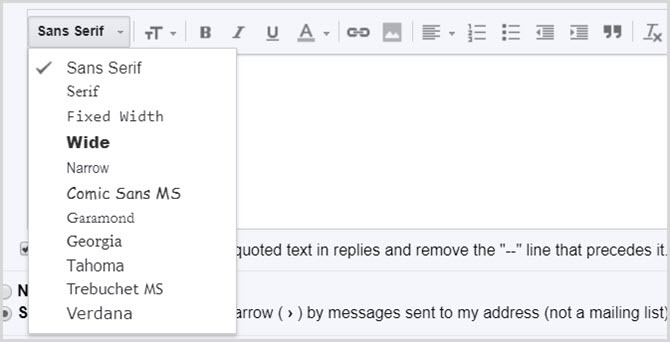
Поред алата за форматирање текста видећете опцију за повезивање текста. Повезивање текста у вашем потпису погодно је за омогућавање примаоцима брз приступ веб локацији, блогу или мрежама друштвених медија. Имајте на уму да ако примаоци примају е-пошту у обичном тексту, на ваше везе неће бити могуће кликнути.
Да бисте уметнули везу, само одаберите текст и кликните на Линк дугме. Ако се повезујете на веб локацију, веза се може аутоматски форматирати. Али, за редовне речи попут Фацебоока, мораћете да добијете везу и ставите је у оквир који се појави.

Са десне стране дугмета за везу налази се дугме за слику. Слике се ретко користе у личним потписима. Међутим, многим компанијама се свиђа да њихов логотип буде у потпису запослених или ако имате своје предузеће, можда ће вам се допасти ова опција. Само померите курсор на место које желите, погодите то Слика дугме и зграбите слику са Гоогле диска, УРЛ-а или рачунара.
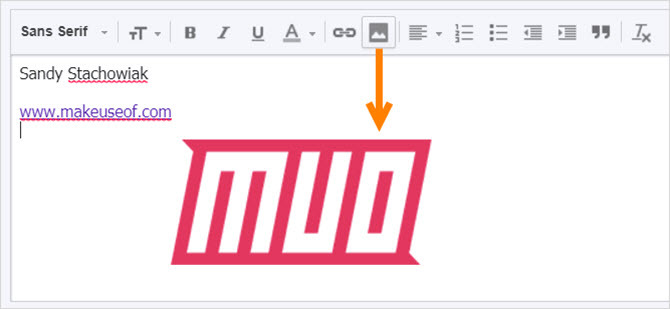
Коначно, имате скуп опција за поравнање, нумерисани или табеларни списак, увлаке и наводнике. И скроз десно је дугме за уклањање свих форматирања. Ово вам омогућава експериментирање са алатима за уређивање и уклањање форматирања кликом ако се предомислите.
Сачувајте и тестирајте потписе
Када завршите са креирањем потписа, можете изабрати другу адресу е-поште на својој листи и створити је за следећи налог. Само будите сигурни да кликнете на Сачувај измене дугмета на дну странице, у супротном ћете изгубити оно што сте урадили.
Након што створите потпис, паметно је тестирати га са разним клијентима е-поште. То вам омогућава да видите како ће изгледати према примаоцима и проверите да ли ће изгледати онако како очекујете. Пошаљите е-пошту Оутлоок-у, Гмаил-у или Иахоо-у и такође проверите изглед потписа на адреси е-поште свог мобилног уређаја.

Отклањање проблема
Иако је лако створити своје прилагођене потписе у Гмаил-у, можда има некога наићи на проблеме 5 Гмаил сметњи које стварно мрзите (и како их поправити)Гмаил је најпопуларнији клијент е-поште на свету. То не значи да нема грешака. Погледајмо пет видљивих сметњи и начин на који с њима поправљате потешкоће. Опширније .
Ево неколико уобичајених проблема и како их решити.
- Додатни знакови у потпису: Неке верзије Гмаил-а не подржавају форматирање текста. Да бисте уклонили додатне знакове, морате уклонити форматирање као подебљано, курзив или подвлачење.
- Није могуће видети потпис када одговарате на поруку: Ако сте одговарање на е-пошту из вашег поштанског сандучета Како савладати анксиозност у поштанској поштиТолико е-маилова, тако мало времена. Осећате ли се овако када је у питању управљање примљеним поштом у Гмаилу? Показујемо вам једноставна подешавања и корисне алате за организовање Гмаил поште који је заштићен стресом. Опширније , ваш потпис је украшен. Само кликните сепаратор од три тачке да бисте га приказали. Имајте на уму да то може бити случај и са посланим е-маиловима.
- Није могуће форматирати потпис: За форматирање потписа морате да користите форматирање обогаћеног текста, а не обичан текст. Кликните на Састави да креирате нову адресу е-поште. У доњем десном углу кликните стрелицу и уверите се у то Једноставан текстуални режим је непроверен.
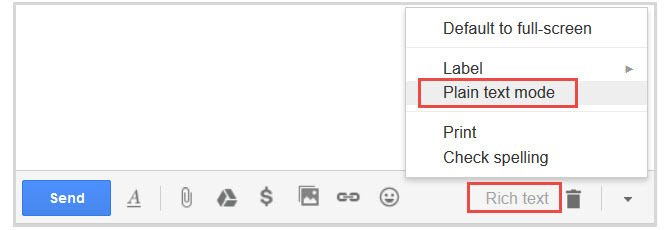
Да ли сте спремни да направите своје потписе?
Од стране креирање прилагођених потписа Визуелни водич за креирање савршеног потписа е-поштеЈедна од најважнијих ствари око е-поште је добар потпис. Опширније за разне налоге можете имати користи и од доследности и од ефикасности. Ово је посебно корисно ако своје е-поруке увек потписујете на исти начин. И запамтите: чак можете да укључите „искрено“, „хвала“ или „леп дан“ пре вашег имена и контакт података.
Ако имате предлоге или савете за остале који тек почињу, слободно их поделите у коментарима у наставку.
Са радом БС из области информационих технологија, Санди је дуго година радила у ИТ индустрији као руководилац пројеката, руководилац одељења и вођа ПМО-а. Потом је одлучила да следи свој сан и сада пише о технологији пуно радно време.

